Cùng suachuativi.net.vn chia sẻ với bạn những cách để giải phóng bộ nhớ tivi LG và cách khắc phục lỗi đầy bộ nhớ trên tivi nhé!!
Biểu hiện khi bộ nhớ bị đầy trên tivi LG
Nếu bạn tải và sử dụng quá nhiều ứng dụng trên tivi LG có thể gây ra đầy bộ nhớ. Biểu hiện mà chúng ta thấy nhiều nhất trên tivi có thể chiếc tivi LG của bạn sẽ bị đơ khi bạn bật một ứng dụng nào đó. Hoặc thiết bị có thể chạy chậm hơn khi sử dụng so với ngày thường.
Thậm chí tivi LG của bạn sẽ không thể hoạt động và báo cho bạn những thông báo lỗi trên tivi vì không thể đủ bộ nhớ để thực hiện hoạt động trên những ứng dụng khác.
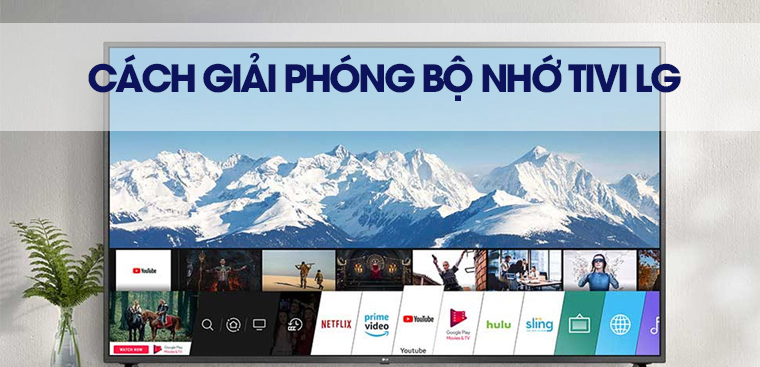
Nguyên nhân gây lỗi bộ nhớ bị đầy trên tivi
Việc sử dụng một chiếc tivi thông minh với những tính năng cài đặt mới có rất nhiều nguyên nhân gây ra lỗi bộ nhớ bị đầy trên tivi như:
- Cài đặt quá nhiều ứng dụng không cần thiết dẫn đến bộ nhớ không còn sức chứa.
- Khi cập nhật ứng dụng cũng sẽ làm tăng dung lượng của tivi bởi nhà sản xuất đã cải tiến thêm về chất lượng vì vậy có thể tivi sẽ cần một lượng bộ nhớ nào đó.
- Đôi khi việc sử dụng nút Home để tắt ứng dụng thay vì sử dụng các nút Back hoặc Exit để thoát sẽ làm tăng dung lượng khi dùng.
- Việc để tivi hoạt động quá lâu không có thời gian nghỉ ngơi cũng như việc ít rút phích cắm nguồn của tivi sau một thời gian hoạt động có thể gây lỗi đầy bộ nhớ.
Cách giải phóng bộ nhớ trên tivi LG
1. Xóa bớt ứng dụng không dùng, ít dùng
2. Cập nhật phần mềm tivi
Những phần mềm và ứng dụng trên tivi luôn được các nhà sản xuất cập nhật mới nhất, phù hợp với nhu cầu của người dùng. Vì vậy, việc cập nhật những phiên bản mới giúp cho tivi có thể vận hành trơn tru và tăng hiệu quả làm việc hơn.
Bạn nên chắc chắn phần mềm tivi của bạn luôn được cập nhật mới nhất, bạn chỉ cần thực hiện thao tác: Vào mục Bản cập nhật phần mềm > Chọn Cập nhật tự động > Chọn Mở.
3. Xóa lịch sử trình duyệt trên tivi
Những thông tin bạn đã truy cập trên trình duyệt Web của tivi quá nhiều sẽ làm cho máy tính của bạn trở nên ỳ ạch hơn. Nếu bạn muốn máy tính chạy nhanh hơn thì nên thực hiện các xóa lịch sử trình duyệt như sau:
Bước 1: Đầu tiên, bạn hãy nhấn nút Home > Chọn vào biểu tượng Trình duyệt Web.
Bước 2: Ngay tại giao diện, bạn hãy chọn vào biểu tượng 3 dấu gạch ngang > Chọn Lịch sử.
Bước 3: Nếu bạn muốn xóa link nào thì tích vào link đó, hoặc bạn Chọn tất cả > Chọn Xóa.
Bước 4: Cuối cùng, bạn hãy chọn Có. Như vậy đã hoàn tất xóa lịch sử trình duyệt tivi.
4. Thoát ứng dụng bằng nút Back
Hầu hết người sử dụng tivi thường lựa chọn nút Home để thoát ứng dụng thay vì sử dụng nút Back vì tính quen thuộc khi sử dụng. Tuy nhiên, thì nút Home không có chức năng tắt ứng dụng mà nó chuyển sang chế độ chạy ngầm. Vì vậy có thể làm tivi chạy chậm hơn.
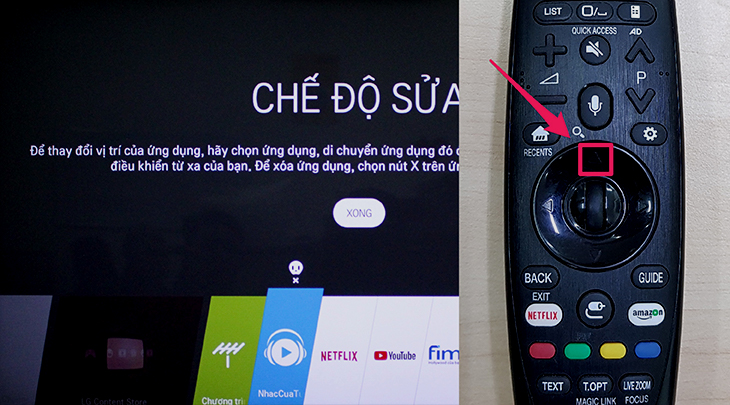
5. Xóa bộ nhớ đệm ứng dụng
Bước 1: Đầu tiên, bạn hãy nhấn nút Home trên điều khiển tivi.
Bước 2: Chọn vào mục Cài đặt.
Bước 3: Chọn mục Ứng dụng.
Bước 4: Chọn ứng dụng mà bạn muốn xóa bộ nhớ đệm.
Bước 5: Chọn Xóa bộ nhớ cache > Chọn OK.
6. Khôi phục cài đặt gốc (reset) tivi
Nếu tivi của bạn chạy quá chậm và lâu thì bạn có thể lựa chọn cách khôi phục cài đặt gốc của tivi để giúp tivi hoạt động hiệu quả hơn.
Bước 1: Chọn biểu tượng Cài đặt trên điều khiển tivi.
Bước 2: Chọn Tất cả các cài đặt
Bước 3: Bạn chọn mục Cài đặt chung > Chọn Đặt lại về cài đặt ban đầu.
Bước 4: Chọn OK là tivi sẽ tự thực hiện khôi phục lại cài đặt gốc như ban đầu.
Qúy khách xem thêm : Sửa chữa tivi
